Outlook 加载项和 COM 加载项是在 Outlook 中运行并执行 Outlook 不提供的操作的程序。 例如,如果你使用密码管理服务或在线会议服务(包括 Skype),则可能有一个 Outlook 加载项来帮助你。
在新的 Outlook for Windows 中,Web 加载项完全受支持,无需合作伙伴执行其他工作。 新的 Outlook for Windows 不支持 COM 加载项,但将继续在经典 Outlook for Windows 中工作。
由于加载项是单独的程序,因此有时 Outlook COM 加载项可能会遇到降低 Outlook 其余部分速度的问题。 这些问题可能是由于事件延迟,例如在 Outlook 文件夹之间切换、新电子邮件的到达、打开日历项目等。
出现此类问题时,Outlook 将执行以下两项操作之一:
-
自动禁用加载项。 发生这种情况时,Outlook 会在通知栏中显示警告:

-
或者,如果加载项始终处于启用状态,Outlook 会在警告通知中显示将加载项标记为不正常的原因。 选择“查看更多详细信息
:
修复 Outlook 不正常的加载项通知
所有不正常的 COM 加载项都列在 “文件 > 慢”和“禁用的 COM 加载项”下。 它将显示每个不正常加载项旁边的平均延迟时间。 在弹出的通知中选择“ 查看禁用的加载项 ”或“ 查看更多详细信息 ”时,还可以访问对话框。
1. 如果 Outlook 自动禁用或禁用了不正常的 COM 加载项,对话框将提供一个选项来检查“始终启用此加载项”。
2. 如果运行不正常的 COM 加载项位于 Always Enabled 列表中,则允许你从以下选项之一中进行选择
-
始终监视此加载项
-
在接下来的 7 天内不要监视加载项
-
在接下来的 30 天内不监视此加载项
-
禁用此加载项
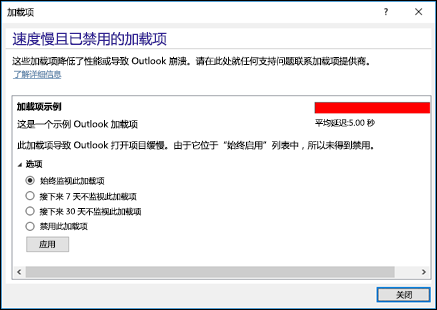
Outlook 软复原加载项通知
在某些情况下,Outlook 不会自动禁用运行不正常的加载项,而是采用更软化的方法,其中显示以下通知,并提供禁用选项,以防你想要自行禁用它。

Outlook 加载项问题疑难解答
如果 Outlook 检测到加载项出现问题,则可以卸载并重新安装加载项。 如果这不能解决问题,请联系提供加载项的公司。
对于大多数加载项,可以通过选择“ 文件 > 加载项”找到提供加载项 的公司。 加载项供应商列在提供程序列中。 选择加载项以显示有关加载项的其他信息。







